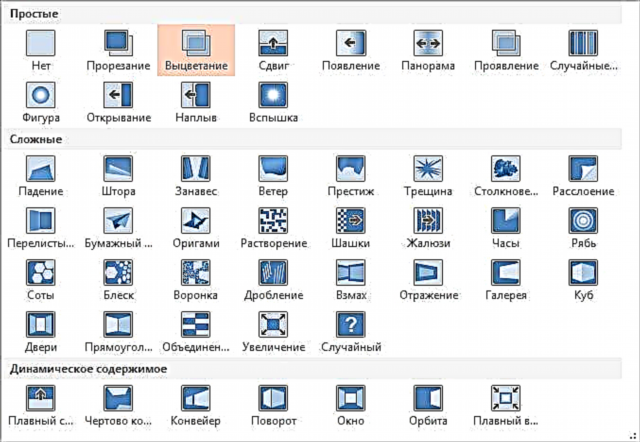ಅನೇಕರು ಉಚಿತ ಪ್ರಸ್ತುತಿ ಕಾರ್ಯಕ್ರಮಗಳಲ್ಲಿ ಆಸಕ್ತಿ ಹೊಂದಿದ್ದಾರೆ: ಕೆಲವರು ಪವರ್ಪಾಯಿಂಟ್ ಅನ್ನು ಹೇಗೆ ಡೌನ್ಲೋಡ್ ಮಾಡಬೇಕೆಂದು ಹುಡುಕುತ್ತಿದ್ದಾರೆ, ಇತರರು ಇದರ ಸಾದೃಶ್ಯಗಳ ಬಗ್ಗೆ ಆಸಕ್ತಿ ಹೊಂದಿದ್ದಾರೆ, ಅತ್ಯಂತ ಜನಪ್ರಿಯ ಪ್ರಸ್ತುತಿ ಕಾರ್ಯಕ್ರಮ, ಆದರೆ ಇನ್ನೂ ಕೆಲವರು ಪ್ರಸ್ತುತಿಯನ್ನು ಹೇಗೆ ಮತ್ತು ಹೇಗೆ ಮಾಡಬೇಕೆಂದು ತಿಳಿಯಲು ಬಯಸುತ್ತಾರೆ.
ಈ ವಿಮರ್ಶೆಯಲ್ಲಿ, ನಾನು ಈ ಎಲ್ಲ ಮತ್ತು ಇತರ ಕೆಲವು ಪ್ರಶ್ನೆಗಳಿಗೆ ಉತ್ತರಗಳನ್ನು ನೀಡಲು ಪ್ರಯತ್ನಿಸುತ್ತೇನೆ, ಉದಾಹರಣೆಗೆ, ಮೈಕ್ರೋಸಾಫ್ಟ್ ಪವರ್ಪಾಯಿಂಟ್ ಅನ್ನು ಖರೀದಿಸದೆ ನೀವು ಅದನ್ನು ಸಂಪೂರ್ಣವಾಗಿ ಕಾನೂನುಬದ್ಧವಾಗಿ ಹೇಗೆ ಬಳಸಬಹುದು ಎಂದು ನಾನು ನಿಮಗೆ ಹೇಳುತ್ತೇನೆ; ಪವರ್ಪಾಯಿಂಟ್ ಸ್ವರೂಪದಲ್ಲಿ ಪ್ರಸ್ತುತಿಗಳನ್ನು ರಚಿಸಲು ನಾನು ಉಚಿತ ಪ್ರೋಗ್ರಾಂ ಅನ್ನು ತೋರಿಸುತ್ತೇನೆ, ಹಾಗೆಯೇ ಉಚಿತ ಬಳಕೆಯ ಸಾಧ್ಯತೆಯೊಂದಿಗೆ ಇತರ ಉತ್ಪನ್ನಗಳನ್ನು ಅದೇ ಉದ್ದೇಶಕ್ಕಾಗಿ ವಿನ್ಯಾಸಗೊಳಿಸಲಾಗಿದೆ, ಆದರೆ ಮೈಕ್ರೋಸಾಫ್ಟ್ ನಿರ್ದಿಷ್ಟಪಡಿಸಿದ ಸ್ವರೂಪಕ್ಕೆ ಸಂಬಂಧಿಸಿಲ್ಲ. ಇದನ್ನೂ ನೋಡಿ: ವಿಂಡೋಸ್ಗಾಗಿ ಅತ್ಯುತ್ತಮ ಉಚಿತ ಕಚೇರಿ.
ಗಮನಿಸಿ: “ಬಹುತೇಕ ಎಲ್ಲ ಪ್ರಶ್ನೆಗಳು” - ಈ ವಿಮರ್ಶೆಯಲ್ಲಿ ನಿರ್ದಿಷ್ಟ ಪ್ರೋಗ್ರಾಂನಲ್ಲಿ ಪ್ರಸ್ತುತಿಯನ್ನು ಹೇಗೆ ಮಾಡಬೇಕೆಂಬುದರ ಬಗ್ಗೆ ಯಾವುದೇ ವಿಶೇಷ ಮಾಹಿತಿ ಇರುವುದಿಲ್ಲ ಎಂಬ ಕಾರಣಕ್ಕಾಗಿ, ಅತ್ಯುತ್ತಮ ಸಾಧನಗಳ ಪಟ್ಟಿ, ಅವುಗಳ ಸಾಮರ್ಥ್ಯಗಳು ಮತ್ತು ಮಿತಿಗಳು ಮಾತ್ರ.
ಮೈಕ್ರೋಸಾಫ್ಟ್ ಪವರ್ಪಾಯಿಂಟ್
"ಪ್ರಸ್ತುತಿ ಪ್ರೋಗ್ರಾಂ" ಎಂದು ಹೇಳುವುದು ಮೈಕ್ರೋಸಾಫ್ಟ್ ಆಫೀಸ್ ಸೂಟ್ನಲ್ಲಿನ ಇತರ ಕಾರ್ಯಕ್ರಮಗಳಂತೆಯೇ ಪವರ್ಪಾಯಿಂಟ್ ಎಂದರ್ಥ. ವಾಸ್ತವವಾಗಿ, ಪವರ್ಪಾಯಿಂಟ್ ನೀವು ಎದ್ದುಕಾಣುವ ಪ್ರಸ್ತುತಿಯನ್ನು ಮಾಡಲು ಎಲ್ಲವನ್ನೂ ಹೊಂದಿದೆ.

- ಆನ್ಲೈನ್ ಸೇರಿದಂತೆ ಗಮನಾರ್ಹ ಸಂಖ್ಯೆಯ ಸಿದ್ಧ ಪ್ರಸ್ತುತಿ ಟೆಂಪ್ಲೆಟ್ಗಳು ಉಚಿತವಾಗಿ ಲಭ್ಯವಿದೆ.
- ಪ್ರಸ್ತುತಿ ಸ್ಲೈಡ್ಗಳು ಮತ್ತು ಸ್ಲೈಡ್ಗಳಲ್ಲಿನ ಆಬ್ಜೆಕ್ಟ್ ಅನಿಮೇಷನ್ಗಳ ನಡುವಿನ ಉತ್ತಮ ಪರಿವರ್ತನೆಯ ಪರಿಣಾಮಗಳು.
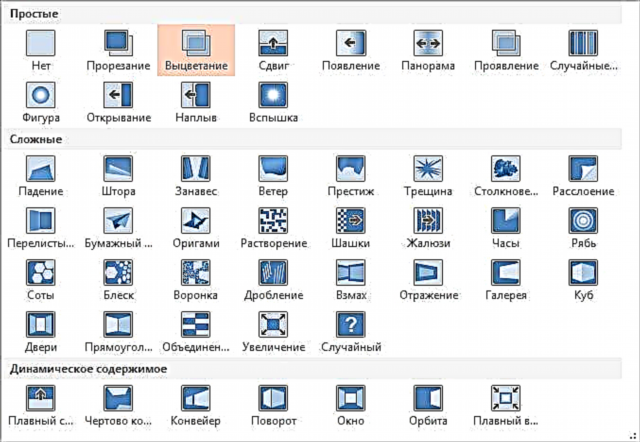
- ಯಾವುದೇ ವಸ್ತುಗಳನ್ನು ಸೇರಿಸುವ ಸಾಮರ್ಥ್ಯ: ಡೇಟಾವನ್ನು ಪ್ರಸ್ತುತಪಡಿಸಲು ಚಿತ್ರಗಳು, ಫೋಟೋಗಳು, ಶಬ್ದಗಳು, ವೀಡಿಯೊಗಳು, ಚಾರ್ಟ್ಗಳು ಮತ್ತು ಗ್ರಾಫ್ಗಳು, ಸರಳವಾಗಿ ಸುಂದರವಾಗಿ ವಿನ್ಯಾಸಗೊಳಿಸಲಾದ ಪಠ್ಯ, ಸ್ಮಾರ್ಟ್ ಆರ್ಟ್ ಅಂಶಗಳು (ಆಸಕ್ತಿದಾಯಕ ಮತ್ತು ಉಪಯುಕ್ತ ವಿಷಯ).

ಮೇಲಿನವು ಕೇವಲ ಸರಾಸರಿ ಬಳಕೆದಾರನು ತನ್ನ ಪ್ರಾಜೆಕ್ಟ್ ಅಥವಾ ಇನ್ನಾವುದರ ಪ್ರಸ್ತುತಿಯನ್ನು ಸಿದ್ಧಪಡಿಸುವಾಗ ವಿನಂತಿಸುವ ಪಟ್ಟಿಯಾಗಿದೆ. ಹೆಚ್ಚುವರಿ ಕಾರ್ಯಗಳಲ್ಲಿ, ಮ್ಯಾಕ್ರೋಗಳು, ಸಹಯೋಗವನ್ನು (ಇತ್ತೀಚಿನ ಆವೃತ್ತಿಗಳಲ್ಲಿ) ಬಳಸುವ ಸಾಧ್ಯತೆಯನ್ನು ಗಮನಿಸಬಹುದು, ಪ್ರಸ್ತುತಿಯನ್ನು ಪವರ್ಪಾಯಿಂಟ್ ಸ್ವರೂಪದಲ್ಲಿ ಮಾತ್ರವಲ್ಲದೆ ವೀಡಿಯೊಗೆ, ಸಿಡಿಗೆ ಅಥವಾ ಪಿಡಿಎಫ್ ಫೈಲ್ಗೆ ರಫ್ತು ಮಾಡಬಹುದು.
ಈ ಪ್ರೋಗ್ರಾಂ ಅನ್ನು ಬಳಸುವ ಪರವಾಗಿ ಇತರ ಎರಡು ಪ್ರಮುಖ ಅಂಶಗಳು:
- ಅಂತರ್ಜಾಲದಲ್ಲಿ ಮತ್ತು ಪುಸ್ತಕಗಳಲ್ಲಿ ಅನೇಕ ಪಾಠಗಳ ಉಪಸ್ಥಿತಿ, ಇದರೊಂದಿಗೆ ನೀವು ಬಯಸಿದಲ್ಲಿ, ಪ್ರಸ್ತುತಿಗಳನ್ನು ರಚಿಸುವ ಗುರುಗಳಾಗಬಹುದು.
- ವಿಂಡೋಸ್, ಮ್ಯಾಕ್ ಒಎಸ್ ಎಕ್ಸ್, ಆಂಡ್ರಾಯ್ಡ್, ಐಫೋನ್ ಮತ್ತು ಐಪ್ಯಾಡ್ಗಾಗಿ ಉಚಿತ ಅಪ್ಲಿಕೇಶನ್ಗಳಿಗೆ ಬೆಂಬಲ.
ಒಂದು ನ್ಯೂನತೆಯಿದೆ - ಕಂಪ್ಯೂಟರ್ನ ಆವೃತ್ತಿಯಲ್ಲಿ ಮೈಕ್ರೋಸಾಫ್ಟ್ ಆಫೀಸ್, ಅಂದರೆ ಪವರ್ಪಾಯಿಂಟ್ ಪ್ರೋಗ್ರಾಂ ಅನ್ನು ಅದರ ಅವಿಭಾಜ್ಯ ಅಂಗವಾಗಿ ಪಾವತಿಸಲಾಗುತ್ತದೆ. ಆದರೆ ಪರಿಹಾರಗಳಿವೆ.
ಪವರ್ಪಾಯಿಂಟ್ ಅನ್ನು ಉಚಿತವಾಗಿ ಮತ್ತು ಕಾನೂನುಬದ್ಧವಾಗಿ ಹೇಗೆ ಬಳಸುವುದು
ಮೈಕ್ರೋಸಾಫ್ಟ್ ಪವರ್ಪಾಯಿಂಟ್ನಲ್ಲಿ ಉಚಿತವಾಗಿ ಪ್ರಸ್ತುತಿಯನ್ನು ಮಾಡಲು ಸುಲಭವಾದ ಮತ್ತು ವೇಗವಾದ ಮಾರ್ಗವೆಂದರೆ ಅಧಿಕೃತ ವೆಬ್ಸೈಟ್ //office.live.com/start/default.aspx?omkt=en-RU ನಲ್ಲಿ ಈ ಅಪ್ಲಿಕೇಶನ್ನ ಆನ್ಲೈನ್ ಆವೃತ್ತಿಗೆ ಹೋಗುವುದು (ನೀವು ಲಾಗ್ ಇನ್ ಮಾಡಲು ಮೈಕ್ರೋಸಾಫ್ಟ್ ಖಾತೆಯನ್ನು ಬಳಸುತ್ತೀರಿ. ನೀವು ಅದನ್ನು ಹೊಂದಿಲ್ಲದಿದ್ದರೆ, ನೀವು ಅದನ್ನು ಅಲ್ಲಿ ಉಚಿತವಾಗಿ ಪಡೆಯಬಹುದು). ಸ್ಕ್ರೀನ್ಶಾಟ್ಗಳಲ್ಲಿನ ಭಾಷೆಯತ್ತ ಗಮನ ಹರಿಸಬೇಡಿ, ಎಲ್ಲವೂ ರಷ್ಯನ್ ಭಾಷೆಯಲ್ಲಿರುತ್ತದೆ.

ಪರಿಣಾಮವಾಗಿ, ಯಾವುದೇ ಕಂಪ್ಯೂಟರ್ನಲ್ಲಿನ ಬ್ರೌಸರ್ ವಿಂಡೋದಲ್ಲಿ ಕೆಲವು ಕಾರ್ಯಗಳನ್ನು ಹೊರತುಪಡಿಸಿ ನೀವು ಸಂಪೂರ್ಣ ಕ್ರಿಯಾತ್ಮಕ ಪವರ್ಪಾಯಿಂಟ್ ಪಡೆಯುತ್ತೀರಿ (ಇವುಗಳಲ್ಲಿ ಹೆಚ್ಚಿನವು ಯಾರೂ ಬಳಸುವುದಿಲ್ಲ). ಪ್ರಸ್ತುತಿಯಲ್ಲಿ ಕೆಲಸ ಮಾಡಿದ ನಂತರ, ನೀವು ಅದನ್ನು ಮೋಡಕ್ಕೆ ಉಳಿಸಬಹುದು ಅಥವಾ ಅದನ್ನು ನಿಮ್ಮ ಕಂಪ್ಯೂಟರ್ಗೆ ಡೌನ್ಲೋಡ್ ಮಾಡಬಹುದು. ಭವಿಷ್ಯದಲ್ಲಿ, ಕಂಪ್ಯೂಟರ್ನಲ್ಲಿ ಏನನ್ನೂ ಸ್ಥಾಪಿಸದೆ, ಪವರ್ಪಾಯಿಂಟ್ನ ಆನ್ಲೈನ್ ಆವೃತ್ತಿಯಲ್ಲಿ ಕೆಲಸ ಮತ್ತು ಸಂಪಾದನೆಯನ್ನು ಮುಂದುವರಿಸಬಹುದು. ಮೈಕ್ರೋಸಾಫ್ಟ್ ಆಫೀಸ್ ಆನ್ಲೈನ್ನಲ್ಲಿ ಇನ್ನಷ್ಟು ತಿಳಿಯಿರಿ.
ಮತ್ತು ಇಂಟರ್ನೆಟ್ ಪ್ರವೇಶವಿಲ್ಲದ ಕಂಪ್ಯೂಟರ್ನಲ್ಲಿ ಪ್ರಸ್ತುತಿಯನ್ನು ವೀಕ್ಷಿಸಲು, ನೀವು ಇಲ್ಲಿಂದ ಸಂಪೂರ್ಣ ಉಚಿತ ಅಧಿಕೃತ ಪವರ್ಪಾಯಿಂಟ್ ವೀಕ್ಷಕ ಪ್ರೋಗ್ರಾಂ ಅನ್ನು ಸಹ ಡೌನ್ಲೋಡ್ ಮಾಡಬಹುದು: //www.microsoft.com/en-us/download/details.aspx?id=13. ಒಟ್ಟು: ಎರಡು ಸರಳ ಹಂತಗಳು ಮತ್ತು ಪ್ರಸ್ತುತಿ ಫೈಲ್ಗಳೊಂದಿಗೆ ನೀವು ಕೆಲಸ ಮಾಡಬೇಕಾದ ಎಲ್ಲವನ್ನೂ ನೀವು ಹೊಂದಿದ್ದೀರಿ.
ಆಫೀಸ್ 2013 ಅಥವಾ 2016 ರ ಮೌಲ್ಯಮಾಪನ ಆವೃತ್ತಿಯ ಭಾಗವಾಗಿ ಪವರ್ಪಾಯಿಂಟ್ ಅನ್ನು ಉಚಿತವಾಗಿ ಡೌನ್ಲೋಡ್ ಮಾಡುವುದು ಎರಡನೆಯ ಆಯ್ಕೆಯಾಗಿದೆ (ಬರೆಯುವ ಸಮಯದಲ್ಲಿ, 2016 ರ ಪ್ರಾಥಮಿಕ ಆವೃತ್ತಿ ಮಾತ್ರ). ಉದಾಹರಣೆಗೆ, ಆಫೀಸ್ 2013 ಪ್ರೊಫೆಷನಲ್ ಪ್ಲಸ್ ಅಧಿಕೃತ ಪುಟ //www.microsoft.com/en-us/softmicrosoft/office2013.aspx ನಲ್ಲಿ ಡೌನ್ಲೋಡ್ ಮಾಡಲು ಲಭ್ಯವಿದೆ ಮತ್ತು ಪ್ರೋಗ್ರಾಂ ಅನುಸ್ಥಾಪನೆಯ ನಂತರ 60 ದಿನಗಳವರೆಗೆ ಇರುತ್ತದೆ, ಹೆಚ್ಚುವರಿ ನಿರ್ಬಂಧಗಳಿಲ್ಲದೆ, ಇದು ತುಂಬಾ ಒಳ್ಳೆಯದು ( ವೈರಸ್ ಮುಕ್ತವೂ ಖಾತರಿಪಡಿಸುತ್ತದೆ).
ಹೀಗಾಗಿ, ಪ್ರಸ್ತುತಿಗಳನ್ನು ರಚಿಸಲು ನೀವು ತುರ್ತಾಗಿ ಅಗತ್ಯವಿದ್ದರೆ (ಆದರೆ ನಿರಂತರವಾಗಿ ಅಗತ್ಯವಿಲ್ಲ), ಯಾವುದೇ ಸಂಶಯಾಸ್ಪದ ಮೂಲಗಳನ್ನು ಆಶ್ರಯಿಸದೆ ನೀವು ಈ ಯಾವುದೇ ಆಯ್ಕೆಗಳನ್ನು ಬಳಸಬಹುದು.
ಲಿಬ್ರೆ ಆಫೀಸ್ ಪ್ರಭಾವ
ಇಂದಿನ ಅತ್ಯಂತ ಜನಪ್ರಿಯ ಉಚಿತ ಮತ್ತು ಮುಕ್ತವಾಗಿ ವಿತರಿಸಲಾದ ಕಚೇರಿ ಸಾಫ್ಟ್ವೇರ್ ಪ್ಯಾಕೇಜ್ ಲಿಬ್ರೆ ಆಫೀಸ್ (ಅದರ "ಮೂಲ" ಓಪನ್ ಆಫೀಸ್ನ ಅಭಿವೃದ್ಧಿ ಕ್ರಮೇಣ ಕಣ್ಮರೆಯಾಗುತ್ತಿದೆ). ಅಧಿಕೃತ ಸೈಟ್ //ru.libreoffice.org ನಿಂದ ನೀವು ಯಾವಾಗಲೂ ಕಾರ್ಯಕ್ರಮಗಳ ರಷ್ಯನ್ ಆವೃತ್ತಿಯನ್ನು ಡೌನ್ಲೋಡ್ ಮಾಡಬಹುದು.
ಮತ್ತು, ನಮಗೆ ಬೇಕಾದುದನ್ನು, ಪ್ಯಾಕೇಜ್ ಪ್ರಸ್ತುತಿ ಪ್ರೋಗ್ರಾಂ ಲಿಬ್ರೆ ಆಫೀಸ್ ಇಂಪ್ರೆಸ್ ಅನ್ನು ಒಳಗೊಂಡಿದೆ - ಈ ಕಾರ್ಯಗಳಿಗೆ ಹೆಚ್ಚು ಕ್ರಿಯಾತ್ಮಕ ಸಾಧನಗಳಲ್ಲಿ ಒಂದಾಗಿದೆ.

ನಾನು ಪವರ್ಪಾಯಿಂಟ್ ನೀಡಿದ ಬಹುತೇಕ ಎಲ್ಲಾ ಸಕಾರಾತ್ಮಕ ಗುಣಲಕ್ಷಣಗಳು ಇಂಪ್ರೆಸ್ಗೆ ಅನ್ವಯಿಸುತ್ತವೆ - ತರಬೇತಿ ಸಾಮಗ್ರಿಗಳ ಲಭ್ಯತೆ ಸೇರಿದಂತೆ (ಮತ್ತು ನೀವು ಮೈಕ್ರೋಸಾಫ್ಟ್ ಉತ್ಪನ್ನಗಳಿಗೆ ಬಳಸಿದರೆ ಅವು ಮೊದಲ ದಿನದಲ್ಲಿ ಸೂಕ್ತವಾಗಿ ಬರಬಹುದು), ಪರಿಣಾಮಗಳು, ಸಾಧ್ಯವಿರುವ ಎಲ್ಲಾ ರೀತಿಯ ವಸ್ತುಗಳ ಅಳವಡಿಕೆ ಮತ್ತು ಮ್ಯಾಕ್ರೋಗಳು.

ಪವರ್ಪಾಯಿಂಟ್ ಫೈಲ್ಗಳನ್ನು ತೆರೆಯಲು ಮತ್ತು ಸಂಪಾದಿಸಲು ಮತ್ತು ಪ್ರಸ್ತುತಿಗಳನ್ನು ಈ ಸ್ವರೂಪದಲ್ಲಿ ಉಳಿಸಲು ಲಿಬ್ರೆ ಆಫೀಸ್ಗೆ ಸಾಧ್ಯವಾಗುತ್ತದೆ. .Swf ಫಾರ್ಮ್ಯಾಟ್ಗೆ (ಅಡೋಬ್ ಫ್ಲ್ಯಾಶ್) ರಫ್ತು ಮಾಡಲು ಕೆಲವೊಮ್ಮೆ ಉಪಯುಕ್ತವಾಗಿದೆ, ಇದು ಯಾವುದೇ ಕಂಪ್ಯೂಟರ್ನಲ್ಲಿ ಪ್ರಸ್ತುತಿಯನ್ನು ವೀಕ್ಷಿಸಲು ನಿಮಗೆ ಅನುವು ಮಾಡಿಕೊಡುತ್ತದೆ.
ಸಾಫ್ಟ್ವೇರ್ಗೆ ಪಾವತಿಸುವುದು ಅಗತ್ಯವೆಂದು ಪರಿಗಣಿಸದವರಲ್ಲಿ ನೀವು ಒಬ್ಬರಾಗಿದ್ದರೆ, ಆದರೆ ಅನಧಿಕೃತ ಮೂಲಗಳಿಂದ ಪಾವತಿಸಿದ ಹಣವನ್ನು ನಿಮ್ಮ ನರಗಳನ್ನು ವ್ಯರ್ಥ ಮಾಡಲು ಬಯಸುವುದಿಲ್ಲವಾದರೆ, ನೀವು ಲಿಬ್ರೆ ಆಫೀಸ್ನಲ್ಲಿ ನಿಲ್ಲಬೇಕೆಂದು ನಾನು ಶಿಫಾರಸು ಮಾಡುತ್ತೇವೆ ಮತ್ತು ಪೂರ್ಣ ಪ್ರಮಾಣದ ಕಚೇರಿ ಸೂಟ್ನಂತೆ ಮತ್ತು ಕೇವಲ ಸ್ಲೈಡ್ಗಳೊಂದಿಗೆ ಕೆಲಸ ಮಾಡಲು ಮಾತ್ರವಲ್ಲ.
Google ಪ್ರಸ್ತುತಿಗಳು
Google ನಿಂದ ಪ್ರಸ್ತುತಿಗಳೊಂದಿಗೆ ಕೆಲಸ ಮಾಡುವ ಸಾಧನಗಳು ಹಿಂದಿನ ಎರಡು ಕಾರ್ಯಕ್ರಮಗಳಲ್ಲಿ ಲಭ್ಯವಿರುವ ಒಂದು ಮಿಲಿಯನ್ ಅಗತ್ಯ ಮತ್ತು ಕಾರ್ಯಗಳನ್ನು ಹೊಂದಿಲ್ಲ, ಆದರೆ ಅವುಗಳು ಅವುಗಳ ಅನುಕೂಲಗಳನ್ನು ಸಹ ಹೊಂದಿವೆ:
- ಬಳಕೆಯ ಸುಲಭ, ಸಾಮಾನ್ಯವಾಗಿ ಅಗತ್ಯವಿರುವ ಎಲ್ಲಾ ಇರುತ್ತದೆ, ಯಾವುದೇ ಅತಿಯಾದ ಇಲ್ಲ.
- ನಿಮ್ಮ ಬ್ರೌಸರ್ನಲ್ಲಿ ಎಲ್ಲಿಂದಲಾದರೂ ಪ್ರಸ್ತುತಿಗಳನ್ನು ಪ್ರವೇಶಿಸಿ.
- ಪ್ರಸ್ತುತಿಗಳಲ್ಲಿ ಒಟ್ಟಾಗಿ ಕೆಲಸ ಮಾಡಲು ಬಹುಶಃ ಉತ್ತಮ ಅವಕಾಶಗಳು.
- ಇತ್ತೀಚಿನ ಆಂಡ್ರಾಯ್ಡ್ ಆವೃತ್ತಿಗಳಲ್ಲಿ ಫೋನ್ ಮತ್ತು ಟ್ಯಾಬ್ಲೆಟ್ಗಾಗಿ ಮೊದಲೇ ಸ್ಥಾಪಿಸಲಾದ ಅಪ್ಲಿಕೇಶನ್ಗಳು (ಇತ್ತೀಚಿನದಲ್ಲದಿದ್ದರೂ ಉಚಿತವಾಗಿ ಡೌನ್ಲೋಡ್ ಮಾಡಬಹುದು).
- ನಿಮ್ಮ ಮಾಹಿತಿಗಾಗಿ ಹೆಚ್ಚಿನ ಮಟ್ಟದ ಭದ್ರತೆ.
ಅದೇ ಸಮಯದಲ್ಲಿ, ಪರಿವರ್ತನೆಗಳು, ಗ್ರಾಫಿಕ್ಸ್ ಮತ್ತು ಪರಿಣಾಮಗಳನ್ನು ಸೇರಿಸುವುದು, ವರ್ಡ್ ಆರ್ಟ್ ವಸ್ತುಗಳು ಮತ್ತು ಇತರ ಪರಿಚಿತ ವಿಷಯಗಳು ಎಲ್ಲಾ ಮೂಲಭೂತ ಕಾರ್ಯಗಳು ಇಲ್ಲಿವೆ.

ಗೂಗಲ್ ಪ್ರಸ್ತುತಿಗಳು ಆನ್ಲೈನ್ನಲ್ಲಿದೆ ಎಂದು ಅದು ಯಾರನ್ನಾದರೂ ಗೊಂದಲಗೊಳಿಸಬಹುದು, ಇಂಟರ್ನೆಟ್ನೊಂದಿಗೆ ಮಾತ್ರ (ಅನೇಕ ಬಳಕೆದಾರರೊಂದಿಗಿನ ಸಂಭಾಷಣೆಗಳ ಮೂಲಕ ನಿರ್ಣಯಿಸುವುದು, ಅವರು ಆನ್ಲೈನ್ನಲ್ಲಿ ಏನನ್ನಾದರೂ ಇಷ್ಟಪಡುವುದಿಲ್ಲ), ಆದರೆ:
- ನೀವು Google Chrome ಅನ್ನು ಬಳಸಿದರೆ, ನೀವು ಇಂಟರ್ನೆಟ್ ಇಲ್ಲದೆ ಪ್ರಸ್ತುತಿಗಳೊಂದಿಗೆ ಕೆಲಸ ಮಾಡಬಹುದು (ನೀವು ಸೆಟ್ಟಿಂಗ್ಗಳಲ್ಲಿ ಆಫ್ಲೈನ್ ಮೋಡ್ ಅನ್ನು ಸಕ್ರಿಯಗೊಳಿಸಬೇಕಾಗಿದೆ).
- ಪವರ್ಪಾಯಿಂಟ್ .pptx ಸ್ವರೂಪವನ್ನು ಒಳಗೊಂಡಂತೆ ನಿಮ್ಮ ಕಂಪ್ಯೂಟರ್ಗೆ ನೀವು ಯಾವಾಗಲೂ ಸಿದ್ಧ ಪ್ರಸ್ತುತಿಗಳನ್ನು ಡೌನ್ಲೋಡ್ ಮಾಡಬಹುದು.

ಸಾಮಾನ್ಯವಾಗಿ, ಪ್ರಸ್ತುತ, ನನ್ನ ಅವಲೋಕನಗಳ ಪ್ರಕಾರ, ರಷ್ಯಾದ ಹೆಚ್ಚಿನ ಜನರು ಗೂಗಲ್ ಡಾಕ್ಯುಮೆಂಟ್ಗಳು, ಸ್ಪ್ರೆಡ್ಶೀಟ್ಗಳು ಮತ್ತು ಪ್ರಸ್ತುತಿಗಳೊಂದಿಗೆ ಕೆಲಸ ಮಾಡಲು ಸಾಧನಗಳನ್ನು ಸಕ್ರಿಯವಾಗಿ ಬಳಸುತ್ತಿಲ್ಲ. ಅದೇ ಸಮಯದಲ್ಲಿ, ಅವುಗಳನ್ನು ತಮ್ಮ ಕೆಲಸದಲ್ಲಿ ಬಳಸಲು ಪ್ರಾರಂಭಿಸಿದವರು ಅವರಿಂದ ಬಂದವರು ವಿರಳವಾಗಿ ಹೊರಹೊಮ್ಮುತ್ತಾರೆ: ಎಲ್ಲಾ ನಂತರ, ಅವು ನಿಜವಾಗಿಯೂ ಅನುಕೂಲಕರವಾಗಿವೆ, ಮತ್ತು ನಾವು ಚಲನಶೀಲತೆಯ ಬಗ್ಗೆ ಮಾತನಾಡಿದರೆ, ಅದನ್ನು ಮೈಕ್ರೋಸಾಫ್ಟ್ನ ಕಚೇರಿಯೊಂದಿಗೆ ಮಾತ್ರ ಹೋಲಿಸಬಹುದು.
ರಷ್ಯನ್ ಭಾಷೆಯಲ್ಲಿ ಗೂಗಲ್ ಪ್ರಸ್ತುತಿ ಮುಖಪುಟ: //www.google.com/intl/en/slides/about/
ಪ್ರೀಜಿ ಮತ್ತು ಸ್ಲೈಡ್ಗಳಲ್ಲಿ ಆನ್ಲೈನ್ನಲ್ಲಿ ಪ್ರಸ್ತುತಿಗಳನ್ನು ರಚಿಸಿ
ಪಟ್ಟಿ ಮಾಡಲಾದ ಎಲ್ಲಾ ಪ್ರೋಗ್ರಾಂ ಆಯ್ಕೆಗಳು ಬಹಳ ಪ್ರಮಾಣೀಕೃತ ಮತ್ತು ಹೋಲುತ್ತವೆ: ಅವುಗಳಲ್ಲಿ ಒಂದನ್ನು ಮಾಡಿದ ಪ್ರಸ್ತುತಿಯು ಇನ್ನೊಂದರಲ್ಲಿ ಮಾಡಿದ ಪ್ರಸ್ತುತಿಯಿಂದ ಪ್ರತ್ಯೇಕಿಸುವುದು ಕಷ್ಟ. ಪರಿಣಾಮಗಳು ಮತ್ತು ಸಾಮರ್ಥ್ಯಗಳ ವಿಷಯದಲ್ಲಿ ನೀವು ಹೊಸದರಲ್ಲಿ ಆಸಕ್ತಿ ಹೊಂದಿದ್ದರೆ ಮತ್ತು ಇಂಗ್ಲಿಷ್ ಇಂಟರ್ಫೇಸ್ ಅನ್ನು ಸಹ ಮನಸ್ಸಿಲ್ಲದಿದ್ದರೆ, ಪ್ರೆಜಿ ಮತ್ತು ಸ್ಲೈಡ್ಗಳಂತಹ ಆನ್ಲೈನ್ ಪ್ರಸ್ತುತಿಗಳೊಂದಿಗೆ ಕೆಲಸ ಮಾಡಲು ಅಂತಹ ಸಾಧನಗಳನ್ನು ಪ್ರಯತ್ನಿಸಲು ನಾನು ಶಿಫಾರಸು ಮಾಡುತ್ತೇವೆ.
ಎರಡೂ ಸೇವೆಗಳಿಗೆ ಪಾವತಿಸಲಾಗುತ್ತದೆ, ಆದರೆ ಅದೇ ಸಮಯದಲ್ಲಿ ಕೆಲವು ನಿರ್ಬಂಧಗಳೊಂದಿಗೆ ಉಚಿತ ಸಾರ್ವಜನಿಕ ಖಾತೆಯನ್ನು ನೋಂದಾಯಿಸಲು ಅವರಿಗೆ ಅವಕಾಶವಿದೆ (ಪ್ರಸ್ತುತಿಗಳನ್ನು ಆನ್ಲೈನ್ನಲ್ಲಿ ಮಾತ್ರ ಸಂಗ್ರಹಿಸುವುದು, ಇತರ ಜನರಿಗೆ ಸಾರ್ವಜನಿಕ ಪ್ರವೇಶ, ಇತ್ಯಾದಿ). ಆದಾಗ್ಯೂ, ಪ್ರಯತ್ನಿಸಲು ಇದು ಅರ್ಥಪೂರ್ಣವಾಗಿದೆ.
Prezi.com ನಲ್ಲಿ ನೋಂದಾಯಿಸಿದ ನಂತರ, oming ೂಮ್ ಮತ್ತು ಚಲಿಸುವಿಕೆಯ ವಿಶಿಷ್ಟ ಪರಿಣಾಮಗಳೊಂದಿಗೆ ನಿಮ್ಮ ಸ್ವಂತ ಡೆವಲಪರ್ ಸ್ವರೂಪದಲ್ಲಿ ಪ್ರಸ್ತುತಿಗಳನ್ನು ನೀವು ರಚಿಸಬಹುದು, ಅದು ತುಂಬಾ ಚೆನ್ನಾಗಿ ಕಾಣುತ್ತದೆ. ಅದೇ ರೀತಿಯ ಇತರ ಸಾಧನಗಳಲ್ಲಿ, ನೀವು ಟೆಂಪ್ಲೆಟ್ಗಳನ್ನು ಆಯ್ಕೆ ಮಾಡಬಹುದು, ಅವುಗಳನ್ನು ಹಸ್ತಚಾಲಿತವಾಗಿ ಕಾನ್ಫಿಗರ್ ಮಾಡಬಹುದು, ಪ್ರಸ್ತುತಿಗೆ ನಿಮ್ಮ ಸ್ವಂತ ವಸ್ತುಗಳನ್ನು ಸೇರಿಸಬಹುದು.

ಸೈಟ್ನಲ್ಲಿ ವಿಂಡೋಸ್ಗಾಗಿ ಪ್ರೀಜಿ ಎಂಬ ಪ್ರೋಗ್ರಾಂ ಇದೆ, ಇದರಲ್ಲಿ ನೀವು ನಿಮ್ಮ ಕಂಪ್ಯೂಟರ್ನಲ್ಲಿ ಆಫ್ಲೈನ್ನಲ್ಲಿ ಕೆಲಸ ಮಾಡಬಹುದು, ಆದಾಗ್ಯೂ, ಇದರ ಉಚಿತ ಬಳಕೆ ಮೊದಲ ಪ್ರಾರಂಭದ 30 ದಿನಗಳಲ್ಲಿ ಮಾತ್ರ ಲಭ್ಯವಿದೆ.

ಸ್ಲೈಡ್ಸ್.ಕಾಮ್ ಮತ್ತೊಂದು ಜನಪ್ರಿಯ ಆನ್ಲೈನ್ ಪ್ರಸ್ತುತಿ ರಚನೆ ಸೇವೆಯಾಗಿದೆ. ಅದರ ವೈಶಿಷ್ಟ್ಯಗಳಲ್ಲಿ - ಗಣಿತದ ಸೂತ್ರಗಳನ್ನು ಸುಲಭವಾಗಿ ಸೇರಿಸುವ ಸಾಮರ್ಥ್ಯ, ಸ್ವಯಂಚಾಲಿತ ಹೈಲೈಟ್ ಮಾಡುವ ಪ್ರೋಗ್ರಾಂ ಕೋಡ್, ಐಫ್ರೇಮ್ ಅಂಶಗಳು. ಮತ್ತು ಅದು ಏನು ಮತ್ತು ಅದು ಏಕೆ ಅಗತ್ಯ ಎಂದು ತಿಳಿದಿಲ್ಲದವರಿಗೆ, ಅವರ ಚಿತ್ರಗಳು, ಶಾಸನಗಳು ಮತ್ತು ಇತರ ವಿಷಯಗಳೊಂದಿಗೆ ಸಂಪೂರ್ಣ ಸ್ಲೈಡ್ಗಳನ್ನು ಮಾಡಿ. ಮೂಲಕ, //slides.com/explore ಪುಟದಲ್ಲಿ, ಸ್ಲೈಡ್ಗಳಲ್ಲಿ ಮಾಡಿದ ಸಿದ್ಧಪಡಿಸಿದ ಪ್ರಸ್ತುತಿಗಳು ಹೇಗೆ ಕಾಣುತ್ತವೆ ಎಂಬುದನ್ನು ನೀವು ನೋಡಬಹುದು.

ಕೊನೆಯಲ್ಲಿ
ಈ ಪಟ್ಟಿಯಲ್ಲಿ ಪ್ರತಿಯೊಬ್ಬರೂ ಅವರು ಇಷ್ಟಪಡುವಂತಹದನ್ನು ಕಂಡುಹಿಡಿಯಲು ಮತ್ತು ಅವರ ಅತ್ಯುತ್ತಮ ಪ್ರಸ್ತುತಿಯನ್ನು ರಚಿಸಲು ಸಾಧ್ಯವಾಗುತ್ತದೆ ಎಂದು ನಾನು ಭಾವಿಸುತ್ತೇನೆ: ಅಂತಹ ಸಾಫ್ಟ್ವೇರ್ ವಿಮರ್ಶೆಯಲ್ಲಿ ಪ್ರಸ್ತಾಪಿಸಲು ಅರ್ಹವಾದ ಯಾವುದನ್ನೂ ನಾನು ಮರೆಯಬಾರದು. ಆದರೆ ನೀವು ಇದ್ದಕ್ಕಿದ್ದಂತೆ ಮರೆತಿದ್ದರೆ, ನೀವು ನನಗೆ ನೆನಪಿಸಿದರೆ ನನಗೆ ಸಂತೋಷವಾಗುತ್ತದೆ.